相信已经有很多用户的电脑已经升级了win11系统进行使用了,win11系统作为目前微软的最新系统,新增了很多不一样的功能,和之前的系统大不一样,那么win11登入密码是哪个呢,接下来小编就把win11登入密码修改教程带给大家,大家快来一起看看吧。
工具/原料:
系统版本:windows 11系统
品牌型号: 联想小新Air 13 Pro
win11登入密码是哪个?
答:win11登入密码是空的。
win11登入密码修改教程:
1、首先点击打开开始菜单的“设置”。
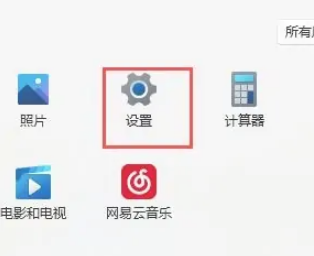
2、点开左侧栏“账户”进入其中。
不见初心win11 安装失败怎么办
Win11的预览版已经正式推送了,不少小伙伴在安装升级Win11的过程中遇到了不见初心win11 安装失败的情况,原因其实也有很多种,可能是因为你们的电脑硬件达不到最低标准,也可能是缺少了TPM等等诸多问题,下面就为大家具体分析一下不见初心win11 安装失败解决方法。

3、接着我们需要选择“登录选项”。

4、点击展开“密码”,点击下面“添加”。

5、输入自己想要的密码,点击“下一步”即可完成密码修改。

总结:
1、打开“设置”,点击“账户”,点击“登录选项”;
2、点击“密码”,点击“添加”,输入密码,点击“下一步”即可完成修改。。
以上就是电脑技术教程《win11登入密码是哪个怎么修改》的全部内容,由下载火资源网整理发布,关注我们每日分享Win12、win11、win10、win7、Win XP等系统使用技巧!安装win11绕过最低硬件要求设置
因为现在很多人在安装为十一的时候,可能会遇到最低硬件要求的设置,就会导致自己在安装win11系统的过程中有困难,没有办法顺利以及成功的安装位置,下面小编将会为大家提供安装win11绕过最低硬件要求设置的方法。


